服务公告
【主机网线连接全攻略:步骤解析与常见问题解答】
发布时间:2025-03-25 07:00
主机连网线怎么连接
一、前言
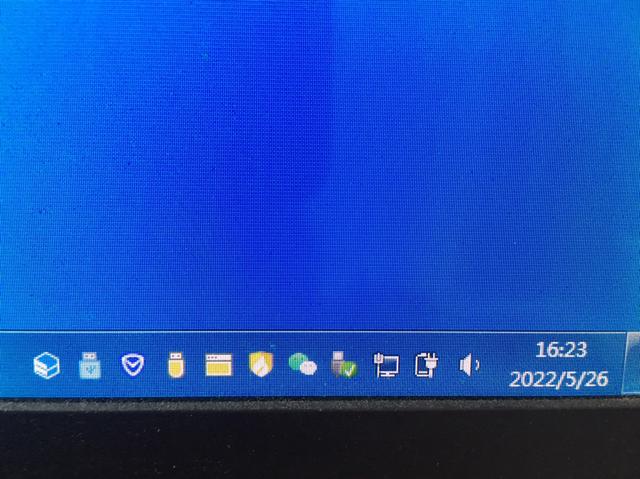
对于许多电脑新手来说,连接主机与网线可能会感到有些困惑。其实,这是一个相对简单的过程,只要按照正确的步骤操作,就能顺利连接。本文将详细介绍如何将主机连接到网线,帮助您解决网络连接的困扰。
二、准备工具与材料
- 一台主机(包括显示器、主机箱等);
- 一条网线(以太网电缆);
- 路由器或调制解调器(视网络配置而定)。
三、连接步骤
- 首先,找到主机上的以太网接口。通常,以太网接口位于主机箱的背部,并标有“Ethernet”或“LAN”字样。接口的形状为一个扁平的插口。
- 将网线的一端插入路由器的LAN口(本地网络接口),确保插入稳固。另一端则插入主机的以太网接口。请注意,插入时应当确保网线与接口完全匹配,避免损坏接口或网线。
- 连接完毕后,确保所有的插头都固定牢固,不会因主机移动或其他操作而导致松动或断开。然后,打开主机电源,并启动显示器。
- 主机启动后,系统会自动检测网络连接。如果网络连接成功,电脑屏幕上会显示一个网络连接的图标(通常在任务栏的通知区域)。点击该图标,可以查看网络连接的详细信息。
- 如果网络连接不成功,可以尝试检查网线是否插好,或者检查路由器或调制解调器是否正常工作。此外,还可以检查主机的网络设置,确保与网络环境相匹配。
四、常见问题及解决方案
- 网线无法识别:检查网线是否损坏,尝试更换网线或接口。同时,确保路由器或调制解调器正常工作。
- 网络连接不稳定:检查网线是否插好,避免过度弯曲或挤压网线导致信号传输不稳定。另外,确保网络环境中的设备无冲突。可以重启路由器或调制解调器尝试解决问题。或者尝试手动设置IP地址和DNS服务器地址等网络参数,以提高网络连接稳定性。如果不确定如何操作,请参考网络设备的用户手册或咨询技术支持人员获取帮助。排除软件故障外如果以上步骤仍然无法解决问题建议联系专业人员进行排查处理。完成网络连接后应及时进行网络安全设置以保障信息安全体验顺畅的网络服务。总之按照正确的步骤操作将主机连接到网线并不是一件难事只要细心并遵循本文的指导您就能轻松完成连接享受网络的便利祝您生活愉快!【以上内容仅供参考】
